Bildsekvens¶
Bildsekvensklipp är klipp skapade av en serie stillbilder. Funktionen kan användas för att göra en animering från en samling stillbilder eller för att skapa ett bildspel med stillbilder. För att skapa det förra, använd en kort bildlängd; för att skapa det senare, använd en lång bildlängd.
Högerklicka på tomt utrymme i projektkorgen, eller klicka på ikonen Lägg till klipp på projektkorgens verktygsrad och välj :guilabel:` Lägg till bildsekvens`.
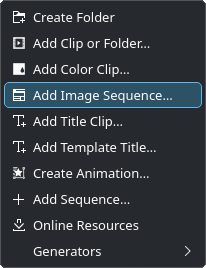
Lägga till en bildsekvens¶
Det öppnar ett dialogfönster för att ange ytterligare information.
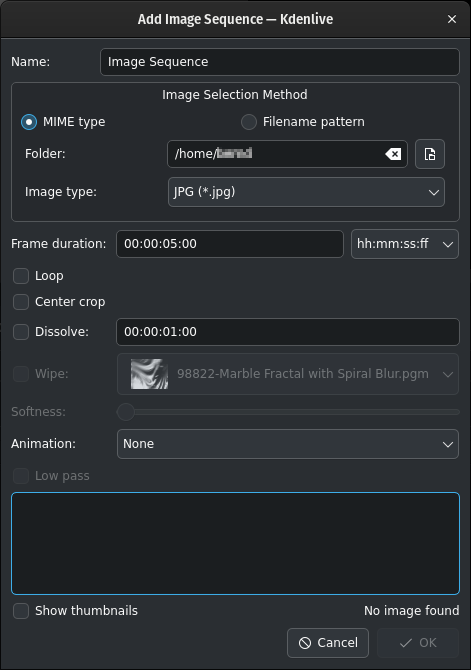
Information om bildsekvens¶
Namn: Skriv in namnet på bildsekvensen. Man kan ändra det senare inifrån projektkorgen.
MIME-typ: När aktiverat, importeras bilderna i stigande ordning med en enkel alfabetisk sorteringsmetod. Det rekommenderas att ha bilderna i rätt ordning innan bildsekvensen läggs till.
Filnamnsmönster: När det är aktiverat kan man peka på den första bilden man vill importera. De återstående bilderna importeras i stigande ordning.
Katalog: Bläddra till platsen för bilderna som ska utgöra bildsekvensen och välj den första bilden. De efterföljande bilderna som ska användas i bildspelet väljs baserat på någon sorts filnamnsalgoritm som förutsäger vad nästa bildfilnamn ska vara.
Bildlängd: Ange längden på varje bild som ska visas. Välj det formatet som ska använda i kombinationsmenyn. Normalt används formatet tt:mm:ss:ff; alternativt kan man använda bildrutor.
Upprepa: När det är aktiverat kan bildsekvensklippet förlängas i tidslinjen genom att dra. Annars är bildsekvensklippet bara så långt som antalet bilder gånger bildlängden.
Centrumbeskärning: När aktiverat, fylls videobildrutan automatiskt ut med bilderna samtidigt som deras bildförhållande bibehålls genom att zooma bilden och beskära lika mycket från varje kant tills de fyller hela bilden. Utan alternativet zoomas bilderna inte, men svarta fält visas när fotoorienteringen eller proportionen inte stämmer överens med projektinställningarna.
Lös upp: När det är aktiverat kan man justera längden för lös upp (formatet beror på val av format med Bildlängd) och välja typ av Övergång och justera den med reglagen för Mjukhet.
Animering: När aktiverad, lägger den till förinställda långsamma, jämna panorerings- och zoomeffekter, även kända som Ken Burns-effekten[1]. Man kan välja Ingen (ingen animering), Panorera, Panorera och zooma eller Zooma. Varje alternativ har också ett lågpassfilter för att minska bruset i bilderna som kan uppstå under operationen. Lågpassfiltrering är mycket långsammare, så man bör förhandsgranska utan den och sedan aktivera den för den slutliga återgivningen.
Rutan a längst ned i fönstret visar filerna som inkluderas i bildsekvensen. Markera Visa miniatyrbilder för att aktivera miniatyrbilder för filerna.
När man trycker på Ok läggs en videofil som består av alla bilder som markerats till i projektkorgen.
Man kan sedan dra videon till tidslinjen.
För att redigera parametrarna för bildspelet och sätta på Lågpass, dubbelklicka antingen på bildsekvensen i projektkorgen eller högerklicka och välj Klippegenskaper.